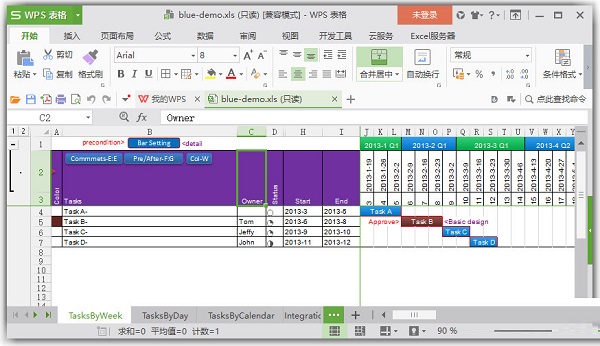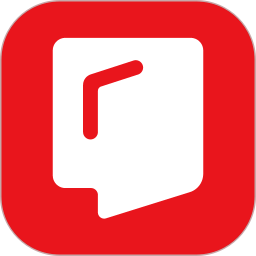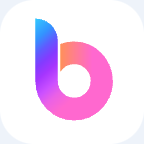Blue Excel-甘特图计划生成工具最新版是款针对办公软件Excel所打造的插件。Blue Excel-甘特图计划生成工具官方版可以直接在Excel上运行,只要在运行的时候点击对应的文件就可以打开该插件了。Blue Excel-甘特图计划生成工具还可以有效的让您扩展Excel软件的功能,方便你在统计项目、管理项目、创建图表等方面更加快速。
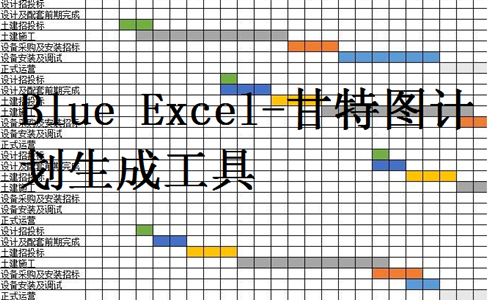
Blue Excel-甘特图计划生成工具功能介绍
资源计划用于为各种资源分配任务。通常,你有几个资源供开发使用,任务被分配到这些资源上。此工具可简化这些工作。
资源计划同集成计划一样,利用图形任务条来描述任务。所有对于图形任务条的操作和集成计划一样。
集成计划用来显示不同任务之间的集成,通常任务用图形任务条的形式进行表示。图形任务条的优点在于不受Excel中起始时间,结束时间的限制,可以在任意位置绘制。BlueExcel提供了针对图形任务条的一系列方便操作的工具。
集成计划可以和任务计划结合使用。总的来说集成计划的好处是可以用图形在同一行显示多个任务。能够更清楚的显示任务的先后关系,并且可以在较小的可视范围内显示尽可能多的任务。
Blue Excel-甘特图计划生成工具特色介绍
[创建竖向连接]
适用于单元格和图形。选择一个单元格然后按下[Ctrl]键选中另一个单元格,点击按钮生成一个连接两个单元格的带箭头直线。
同样选中图形,也可以生成连接图形的直线。方便表示任务条依赖关系或绘制流程图。
您可以为每个图形任务条添加详细信息。任务条可显示的信息非常有限。此法可是你为任
[Free Task Plan]-免费任务计划模板
可以从windows 开始按钮, [开始]-[所有程序]-[Blue Excel]-[Free Plan] 启动 Free Plan 模板。
Blue Excel-甘特图计划生成工具安装步骤
1、在华军软件宝库将Blue Excel-甘特图计划生成工具下载下来,解压到当前文件夹内,点击其中的setup-blueexcel.exe应用程序,进入安装向导界面,再点击next。
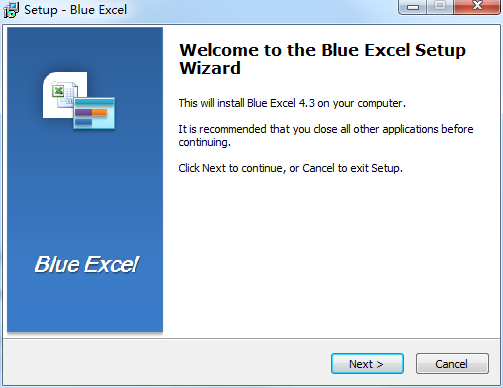
2、选择自己想要的路径,华军小编建议用户们安装在D盘中,选择完成后点击确定,然后点击下一步。
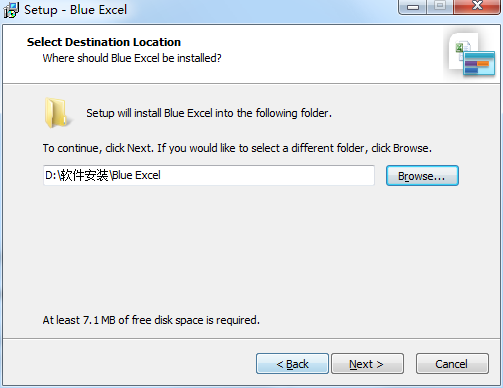
3、Blue Excel-甘特图计划生成工具安装完成。
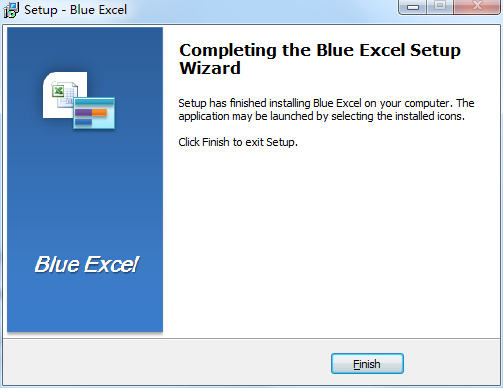
Blue Excel-甘特图计划生成工具使用方法
Blue Excel工具栏

[Blue Excel 超级工具]

[Blue Excel 工具]

[Blue 浮动常用工具栏]
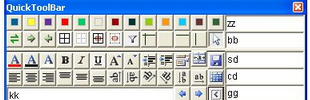
[Blue 计划工具栏]
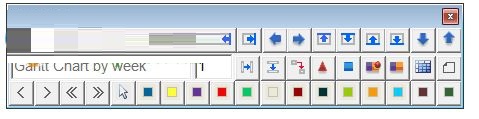
[Cell Task Bar] -单元格合并任务条
如下所示单元格任务条由单元格合并而成。根据输入日期和结束日期会自动生成单元格任务条。
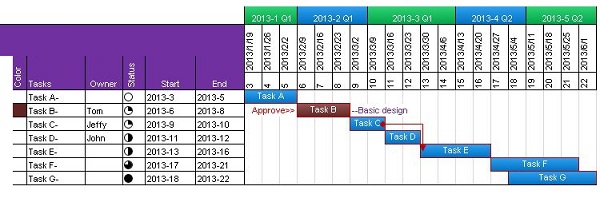
[Shape Task Bar]-图形任务条
如下所示图形任务条由图形表示。可以通过浮动计划工具栏生成并进行相应的移动扩展等操作。

Blue Excel-甘特图计划生成工具快捷键
[Ctrl]+[向上箭头] -从图形顶部扩展选中的图形任务条
[Ctrl]+[向下箭头] -从图形顶部压缩选中的图形任务条
[Alt]+[向上箭头] - 从图形底部压缩选中的图形任务条
[Alt]+[向下箭头] - 从图形底部扩展选中的图形任务条
[通过单元格合并创建任务条]
[Ctrl]+[Shift]+b - 在选中的单元格内生成一个单元格任务条
[通过图形并创建任务条]
[Ctrl]+[Shift]+s - 在选中的单元格内生成一个图形任务条
[F6] -打开注释/详细信息对话框
[F5] -打开计划工具栏
[F7] -打开快速工具栏.
[F10] -打开快速过滤工具
[F11] -打开宏工具框
[F12] -打开命令工具框
Blue Excel-甘特图计划生成工具常见问题
问:Blue Excel-甘特图计划生成工具中可以把我计划的甘特图做出来了,但是我不知道跟踪的要怎么做?
答:最简单的方法是改变一下数据源的布局.计划和实际放在不同的行.
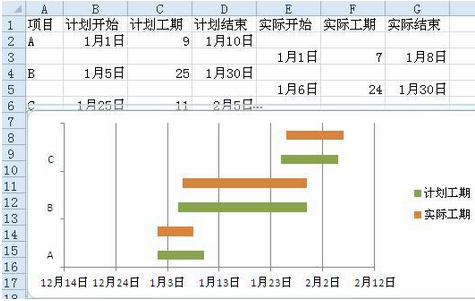
问:甘特图在EXCEL里怎么生成?
答:1、题主需bai要绘制的甘特图,是需du要在office project中生成的,叫项目管理zhi;
2、在excel中是无法满足题主要求的自动生dao成功能的,而且也无法绘制甘特图;
3、甘特图不需要模板,使用project输入项目任务信息,直接就能生成完整功能的甘特图;
同类软件对比
Excel万能百宝箱是著名微软办公软件EXCEL(Microsoft Office for EXCEL)超大型插件。内置了图片百宝箱、财务百宝箱、函数百宝箱、二维码百宝箱。包括280以上个菜单功能和200个增益实用函数,集480个宝贝于一身,但体积小于30MB。当安装万能百宝箱后,如果您使用Excel 2003,则将产生【万能百宝箱】菜单,包括280个以上菜单;如果您使用Excel 2013或者2016,将产生【经典】与【万能百宝箱】功能区。
金山pdf阅读器官方下载版是一款很棒的PDF阅读器,金山的产品用着一直都不错,这款金山PDF阅读器拥有支持多种浏览模式、新增添加书签、阅读记录等功能,简单好用。华军软件宝库提供金山pdf阅读器官方下载!
Blue Excel-甘特图计划生成工具更新日志
支持公式输入任务日期。
保持详细信息对话框打开状态,支持改变单元格和形状的选择,详细信息相应改变,便于浏览。
详细信息大小可变并保存,易于浏览。
详细信息包含选中的单元格任务条和图形任务条所包含的单元格数,可以快速统计任务条覆盖的周数或天数。
可以直接在任务条前后输入先决条件和详细信息。
华军小编推荐:
Blue Excel-甘特图计划生成工具还可以有效的让您扩展Excel软件的功能,方便你在统计项目、管理项目、创建图表等方面更加快速。另外还推荐{recommendWords}等相关下载使用。